عرض سجلات تشغيل المهام وإدارتها
كل مهمة تعمل في Azure Container Registry tasks بإنشاء إخراج السجل الذي يمكنك فحص لتحديد ما إذا كانت خطوات المهمة بنجاح.
توضح هذه المقالة كيفية عرض وإدارة سجلات تشغيل المهام.
عرض السجلات المتدفقة
عند تشغيل مهمة يدويّاً، يتم دفق إخراج السجل مباشرة إلى وحدة التحكم. على سبيل المثال، عند تشغيل مهمة يدوياً باستخدام الأمر az acr build أو az acr run أو az acr task run، سترى إخراج السجل متدفقاً إلى وحدة التحكم.
نموذج az acr run الأمر التالي يدويّاً بتشغيل مهمة تشغيل حاوية سحب من نفس التسجيل:
az acr run --registry mycontainerregistry1220 \
--cmd '$Registry/samples/hello-world:v1' /dev/null
سجل تدفق:
Queued a run with ID: cf4
Waiting for an agent...
2020/03/09 20:30:10 Alias support enabled for version >= 1.1.0, please see https://aka.ms/acr/tasks/task-aliases for more information.
2020/03/09 20:30:10 Creating Docker network: acb_default_network, driver: 'bridge'
2020/03/09 20:30:10 Successfully set up Docker network: acb_default_network
2020/03/09 20:30:10 Setting up Docker configuration...
2020/03/09 20:30:11 Successfully set up Docker configuration
2020/03/09 20:30:11 Logging in to registry: mycontainerregistry1220azurecr.io
2020/03/09 20:30:12 Successfully logged into mycontainerregistry1220azurecr.io
2020/03/09 20:30:12 Executing step ID: acb_step_0. Timeout(sec): 600, Working directory: '', Network: 'acb_default_network'
2020/03/09 20:30:12 Launching container with name: acb_step_0
Unable to find image 'mycontainerregistry1220azurecr.io/samples/hello-world:v1' locally
v1: Pulling from samples/hello-world
Digest: sha256:92c7f9c92844bbbb5d0a101b22f7c2a7949e40f8ea90c8b3bc396879d95e888a
Status: Downloaded newer image for mycontainerregistry1220azurecr.io/samples/hello-world:v1
Hello from Docker!
This message shows that your installation appears to be working correctly.
[...]
2020/03/09 20:30:13 Successfully executed container: acb_step_0
2020/03/09 20:30:13 Step ID: acb_step_0 marked as successful (elapsed time in seconds: 1.180081)
Run ID: cf4 was successful after 5s
عرض السجلات المخزنة
مخازن Azure تسجيل حاوية تشغيل سجلات لجميع المهام. يمكنك عرض سجلات التشغيل المخزنة في مدخل Microsoft Azure. أو استخدم الأمر az acr task logs لعرض سجل محدد. بشكل افتراضي، يتم الاحتفاظ بالسجلات لمدة 30 يوماً.
إذا تم تشغيل مهمة تلقائياً، على سبيل المثال بواسطة تحديث التعليمات البرمجية المصدر، الوصول إلى السجلات المخزنة هو الطريقة الوحيدة لعرض سجلات التشغيل. تتضمن مشغلات المهام التلقائية تعليمات برمجية المصدر أو سحب الطلبات وتحديثات الصورة الأساسية ومشغلات المؤقت.
لعرض سجلات التشغيل في المدخل:
- انتقل إلى سجل الحاوية.
- في Services حدد Tasks>Runs.
- حدد Run Id لعرض حالة التشغيل وتشغيل السجلات. يحتوي السجل على نفس المعلومات كسجل دفق، إذا تم إنشاء واحد.
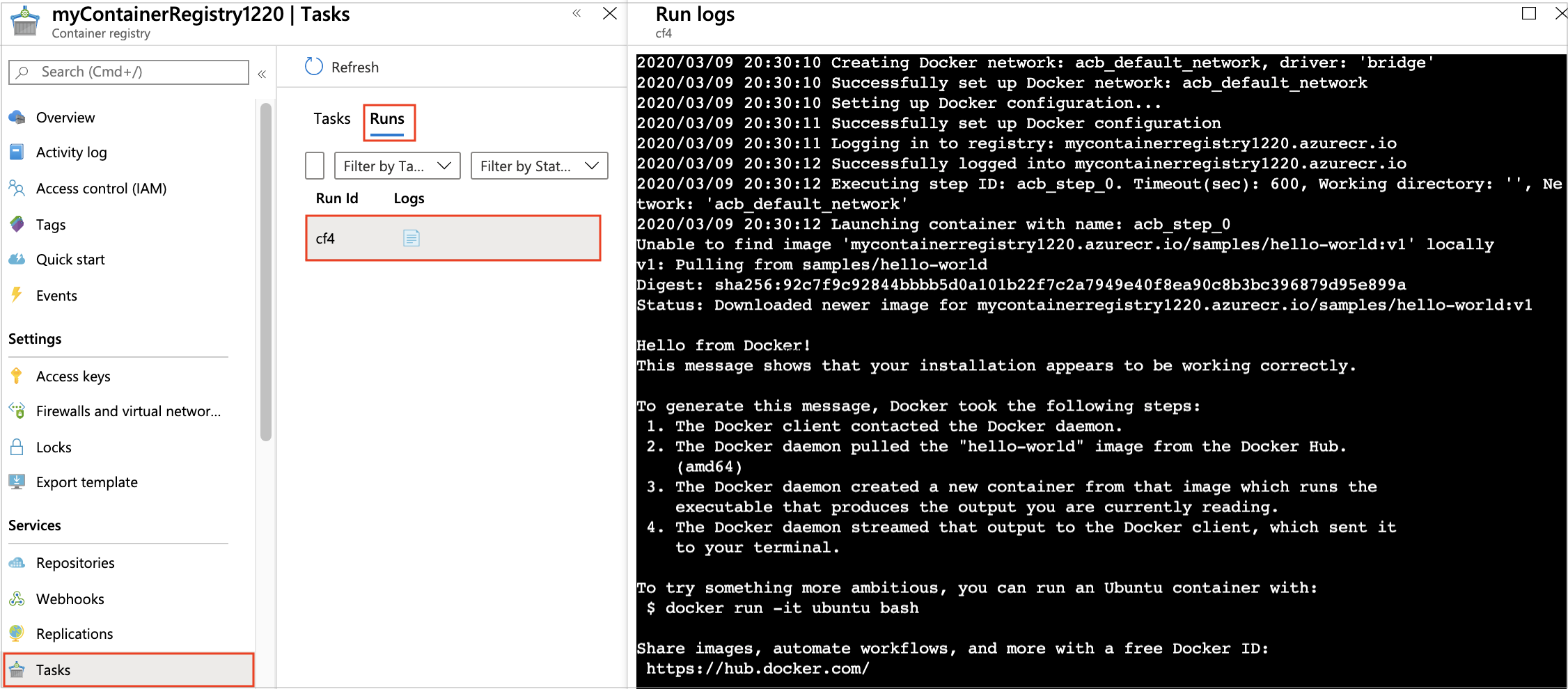
لعرض سجل باستخدام Azure CLI، قم بتشغيل az acr task logs وحدد معرف تشغيل واسم مهمة وصورة محددة تم إنشاؤها بواسطة مهمة إنشاء. إذا تم تحديد اسم مهمة، يعرض الأمر السجل لآخر تشغيل تم إنشاؤه.
يُخرج المثال التالي السجل للتشغيل بالمعرف cf4:
az acr task logs --registry mycontainerregistry1220 \
--run-id cf4
تخزين سجل بديل
قد تحتاج إلى تخزين سجلات تشغيل المهام على نظام ملفات محلي أو استخدام حل أرشفة بديل مثل تخزين Azure.
على سبيل المثال، أنشئ دليل Tasklogs محلياً، وأعد توجيه إخراج az acr task logs إلى ملف محلي:
mkdir ~/tasklogs
az acr task logs --registry mycontainerregistry1220 \
--run-id cf4 > ~/tasklogs/cf4.log
يمكنك أيضاً حفظ ملفات السجل المحلي إلى تخزين Azure. على سبيل المثال، استخدم Azure CLI أو مدخل Microsoft Azure أو أساليب أخرى لتحميل الملفات إلى حساب تخزين.
الخطوات التالية
- تعرف على المزيد حول Azure Container Registry
الملاحظات
قريبًا: خلال عام 2024، سنتخلص تدريجيًا من GitHub Issues بوصفها آلية إرسال ملاحظات للمحتوى ونستبدلها بنظام ملاحظات جديد. لمزيد من المعلومات، راجع https://aka.ms/ContentUserFeedback.
إرسال الملاحظات وعرضها المتعلقة بـ